اگر دو لپ تاپ در اختيار داريد که هر کدام از آن ها داراي کارت وايرلس هستند، با استفاده از اين کارت مي توانيد دو لپ تاپ را به يکديگر وصل کنيد. زماني که به يکديگر متصل شدند که به آن شبکه وايرلس نقطه به نقطه هم گفته مي شود، مي توانيد داده ها را بين کامپيوترها به اشتراک بگذاريد.
در ويندوز يا سيستم عامل OS X مي توانيد يک شبکه بي سيم ادهاک ايجاد کنيد که در اين مقاله در مورد روش ايجاد اين شبکه در هر دو سيستم عامل توضيح داده ايم. لازم است يادآوري کنيم که شبکه هاي بي سيم ادهاک يکسري محدوديت دارند که تنها براي شرايط خاصي مناسب هستند.
اين آموزش براي ويندوز 7 نوشته شده، اما براي ويندوز 8 و ويستا هم مي توانيد از اين روش استفاده کنيد. براي شروع کار، کنترل پنل را باز کنيد و بر روي Network and sharing center کليک کنيد.
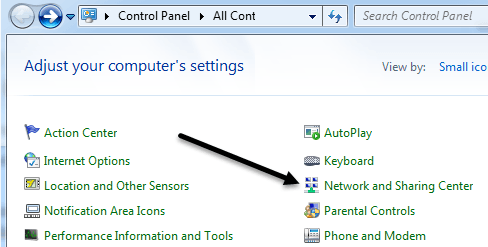
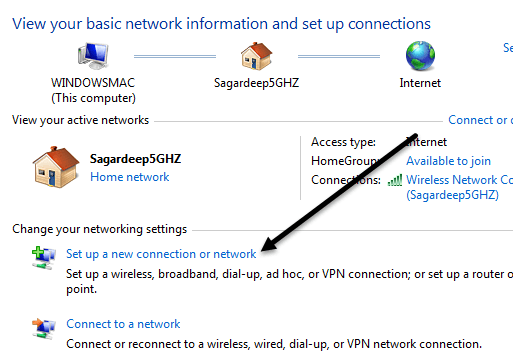 در گفتگوي بعدي، بر روي لينک setup a new connection or network کليک کنيد.
در گفتگوي بعدي، بر روي لينک setup a new connection or network کليک کنيد.
در قسمت new connection به قسمت هاي پايين تر برويد تا زماني که گزينه
setup a wireless ad hoc(computer-to-computer) networkرا ببينيد.
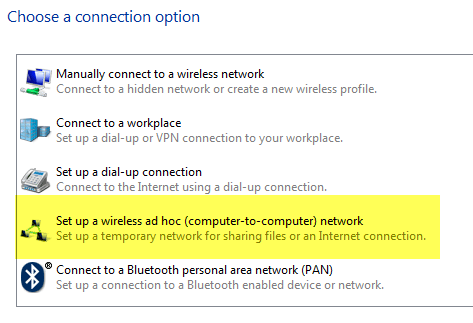
در صفحه بعدي، در مورد شبکه بي سيم آدهاک صحبت مي کند و به شما مي گويد که اگر در حال حاضر به شبکه بي سيم متصل شده ايد ممکن است ارتباطتان قطع شود. ادامه دهيد و بر روي Next کليک کنيد.

اکنون لازم است که براي شبکه اسمي بگذاريد و حالت امنيتي را انتخاب کنيد و يک کليد امنيتي بدهيد. براي کليد امنيتي، مي توانيد تنها از ميان سه گزينه انتخاب کنيد: بدون احراز هويت، WEP يا WPA2- شخصي. به صورت پيشفرض بر روي حالت WPA2-Personal قرار دارد که از دوتاي ديگر قوي تر است. بر روي Next کليک کنيد و به يک صفحه اي مي رسيد که نشان ميدهد تنظيمات شبکه کامل شده است. به ياد داشته باشيد که اگر تيک علامت Save this network را نزنيد، زماني که ارتباطتان را با شبکه ادهاک قطع مي کنيد، ممکن است ناپديد شود. اگر بخواهيد دوباره از اين شبکه استفاده کنيد مجبوريد که از اول شروع کنيد.
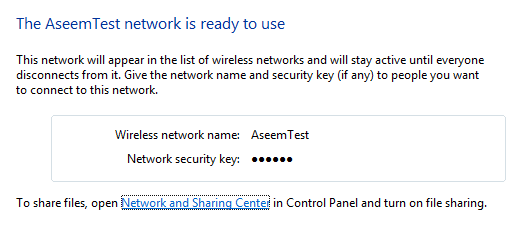
تبريک، شما قسمت اول را تمام کرديد! ادامه دهيد و ليست شبکه هاي وايرلس را باز کنيد و مي بينيد که شبکه ي جديدي که ايجاد کرديد همراه با ديگر شبکه هاي وايرلس نشان داده مي شود. بر روي آن کليک کنيد و متصل شويد.
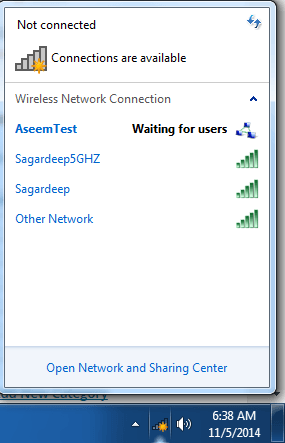
زماني که متصل شديد، مي بينيد که در کنار نام شبکه پيامي مبني بر Waiting for users نوشته شده است شبکه شما اکنون آماده پذيرش اتصال جديد است. حال زمان اين است که داده ها را بين دو شبکه به اشتراک بگذاريد.
درباره این سایت